Stripe ダッシュボードモバイルアプリ
Stripe ダッシュボードのモバイルアプリバージョンを使用する方法をご紹介します。
Stripe は、iOS と Android の両方のデバイスに対応するモバイルアプリを提供し、ダッシュボードにアクセスできるようにします。このアプリでは、ビジネス指標の確認、決済や顧客のトラックと管理、入金の開始などができます。また、対面決済 (タッチ決済など) の受け付けや、決済用リンク、ベーシックインボイス、サブスクリプションの作成もできます。
モバイルアプリのダウンロード
デバイスに適したアプリをダウンロードします。
iOS on App Store Android on Google Play
モバイル アプリを使用する
モバイルアプリを使用する準備ができたら、Stripe アカウントを作成するか、既存のアカウントにログインする必要があります。iOS バージョンを使用している場合は、モバイルアプリから Stripe アカウントを作成できます。
次に、2 段階認証を有効にし、ダッシュボードで電話番号を確認します。
アプリのケイパビリティ
このアプリは 14 種類の言語で利用可能であり、システム設定で設定されたデバイスの言語が自動的にデフォルトに設定されます。Connect 事業を管理している場合、このアプリは、 Stripe ダッシュボードの全機能にアクセスできる連結アカウントでも利用できます。
| 事業の監視 |
|
| オンライン決済または対面支払いを受け付ける |
|
| 支払いの管理 |
|
| 入金を作成する |
|
| 顧客を作成して管理する |
|
制限事項
アプリは本番環境のデータのみを表示します。表示のみ の役割を持つ Stripe ユーザーは、アプリで支払い、返金、入金を作成できません。非アクティブな Stripe アカウントと サポートスペシャリスト の役割を持つユーザーは、アプリにログインできません。詳細については、ユーザー役割を参照してください。
ビジネス指標を監視する
アプリのホームページには、アカウント情報を示すさまざまなチャートがあります。このページをカスタマイズして、財務データに関する情報を常に表示した状態にできます。
ダッシュボードでは、デフォルトの通貨でデータが表示されます。複数の通貨で支払いを受け付けている場合、 Stripe のホームチャートではサンプルの為替レートでデフォルトの通貨に換算されます。これらの換算は見積もりであり、為替レートは変動するため、売上処理された金額と完全には一致しません。
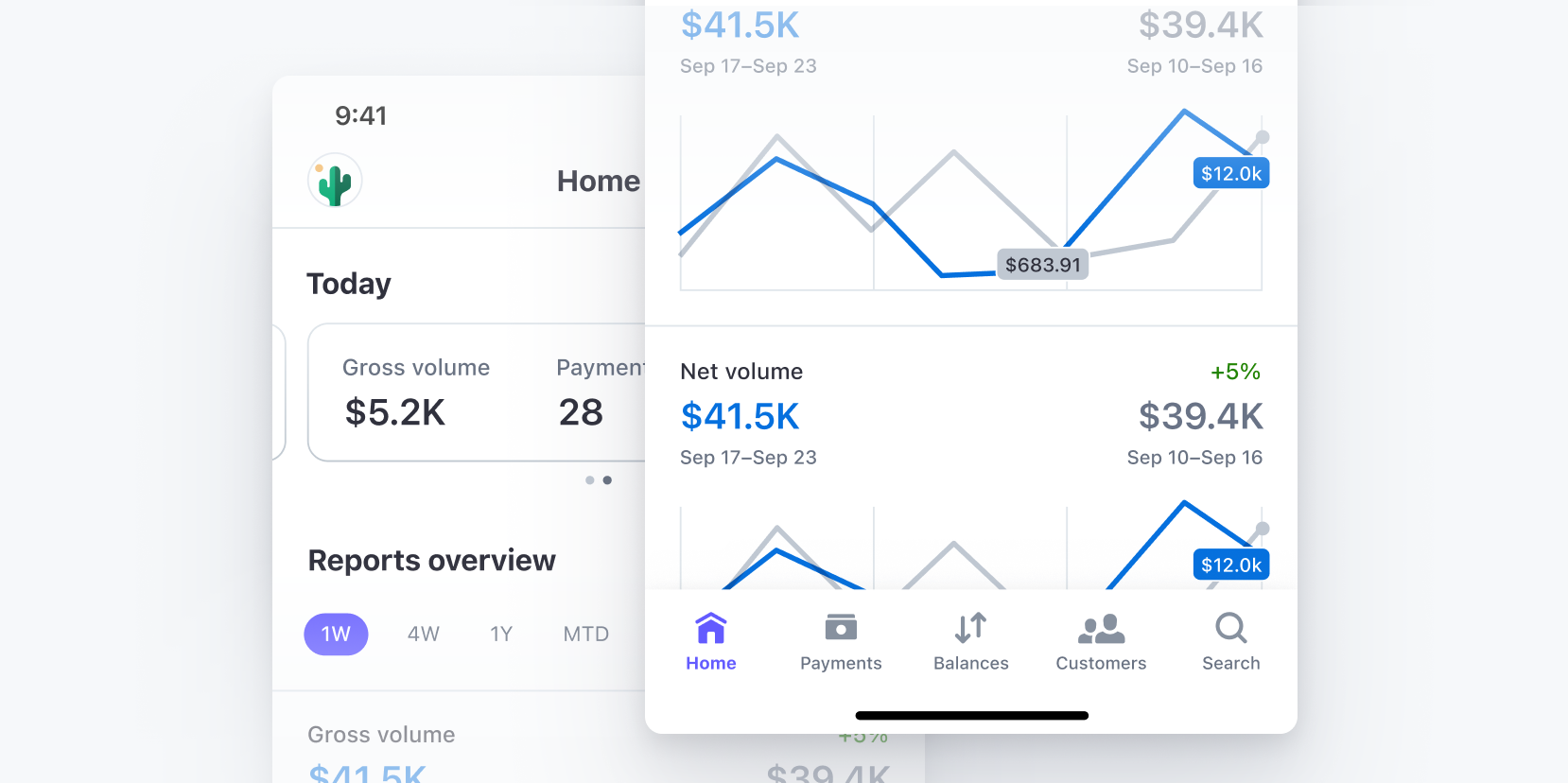
モバイルアプリの指標
iOS で使用可能なチャートを確認して管理するには、以下の手順に従います。
- レポートの概要タイトルの横にある編集をタップします。
- 必要に応じてチャートを追加、削除、並べ替えます。
Android で使用可能なチャートを確認して管理するには、以下の手順に従います。
- ホームタブで、一番下までスクロールし、Add or edit charts (チャートを追加または編集する) をクリックします。
- 必要に応じてチャートを追加、削除、並べ替えます。
プッシュ通知
プッシュ通知は、モバイルアプリからユーザーのデバイスに直接送信されるメッセージです。アプリからのプッシュ通知を有効にするには、電話の設定で Stripe からの通知を許可する必要があります。
通知には以下の種類があります。
- 日次サマリー
- 新しい支払い
- 新規顧客
- 不審請求が申請された支払い
- 入金された送金
ウィジェット
ウィジェットは、iOS および Android で利用でき、ビジネス指標をより迅速に管理できます。
iOS ロック画面にウィジェットを追加するには、以下の手順に従います。
- 画面の下部にカスタマイズボタンが表示されるまで、ロック画面をタッチしたままにします
- カスタマイズをタップしてから、ロック画面をタップします。
- 17 種類以上の指標のいずれかを選択して、ご希望の時間範囲とアカウントを設定します。
- 追加または完了をタップします。
| ウィジェットのタイプ | iOS | Android |
|---|---|---|
| ホーム | 次のような 4 種類の指標ウィジェット
| |
| ロック画面 | 以下のような 17 種類の指標ウィジェット
|
モバイルで決済を受け付ける
Stripe ダッシュボードモバイルアプリから、次のような対面またはオンライン決済を受け付けて管理できます。
| 支払いケイパビリティ | 説明 | iOS | Android |
|---|---|---|---|
| タッチ決済 | ハードウェアリーダーを使わずに非接触型カードを使用して対面支払いを受け付けます | ||
| 手動によるカード入力 | 貴社が顧客のカード詳細を入力し、Stripeダッシュボードで処理する取引 | ||
| 請求書 | 請求書を使用して、特定の顧客から 1 回限りの支払いや継続支払いを回収します。 | ||
| Payment links (QR コードを含む) | 構築済みの決済ページに顧客を移動させる再利用可能なリンク | ||
| サブスクリプション | 商品またはサービスの継続支払い |
モバイルで支払いを受け付けるには、以下の手順に従います。
- 以下の要件をお客様が満たしていることを確認します。
- お客様のユーザーロールが支払いを受け付けられるかどうかを確認します。サポートスペシャリストと閲覧のみのロールを持つユーザーは、支払いを受け付けることができません。
- 非接触型決済 (タッチ決済など) の場合は、お住まいの国が対面決済に対応 ているか確認してください。
- まだ有効にしていない場合は、2FA を有効にし、電話番号を確認します。
- Stripe ダッシュボードモバイルアプリを開き、プラス記号 () をタップします。
- 次のいずれかを選択します。
- カードに請求または請求書を送信: タッチ決済 を導入、オンライン請求書 または 手動支払いカード 。
- 決済用のリンクを作成: 顧客にリンクまたは QR コードを共有します
iOS でサブスクリプションを作成
顧客タブに移動し、顧客を選択して、サブスクリプション行の作成アイコン (+) アイコンをタップします。または、オーバーフローメニュー () をタップし、サブスクリプションの作成を選択します。継続価格が設定された既存の商品のみを選択できます。
支払いを管理する
アプリから支払いを管理できます。
返金する
- 支払いタブをタップします。
- 成功した支払いを選択します。
- 下部のアクションバーに移動し、返金するをタップします。
- 返金する金額を入力し、一部返金を行うかどうかを選択します。
領収書を送信および表示する
- 支払いタブをタップします。
- 成功した支払いを選択します。
- 下部にあるアクションバーに移動し、オーバーフローメニュー () をタップし、領収書を表示または領収書を送信を選択します。Tap to Pay による決済を成功画面から受け付けた後に、領収書を直接送信することもできます。決済を完了したら、領収書を送信をタップします。
決済用のリンクの有効化、無効化、共有 (iOS のみ)
- 支払いタブをタップします。
- Payment Links をタップして、変更する有効な決済用のリンクを選択します。
- ウェブダッシュボードでは、リンクをコピーしたり、QR コードを生成したり、決済用のリンクを開いたりすることができます。決済用のリンクを無効にすると、確認メッセージなしですぐに無効になります。決済用のリンクを誤って無効にした場合は、画面下部のアクションバーで有効化をタップして再度有効にします。
サブスクリプションをキャンセルする (iOS のみ)
- 支払いタブをタップします。
- サブスクリプションをタップして、有効なサブスクリプションを選択します。
- 下部にあるアクションバーに移動し、サブスクリプションをキャンセルをタップします。
- サブスクリプションを直ちにキャンセルするか、請求期間の終了時にキャンセルするかを確認します。
入金を作成して管理する
- Stripe アカウントに関連付けられたデビットカードまたは外部口座があることを確認します。
- デバイスで Stripe ダッシュボードモバイルアプリを開き、ログインします。
- 画面の下部にある残高タブに移動します。または、タブの右上にあるプラス記号()をタップして、売上を入金するを選択します。
- 残高を確認します。
- 標準入金: 残高がプラスの場合は、入金する金額を入力して入金プロセスを開始できます。詳細については、入金を受け取るをご覧ください。
- 即時入金: カード支払いから取得した売上は、支払いが完了するとすぐに利用可能になります。 ACH または口座引き落としは、支払いが Stripe アカウントで売上として処理された後にのみ利用可能になります。詳細については、Stripe ダッシュボードユーザー向けの Instant Payoutsをご覧ください。
- 入金を完了します。銀行口座で売上が処理されるまでの時間は、標準入金または即時入金のどちらを選択したかなど、いくつかの要因によって異なります。
- 標準入金: 売上がアカウントに表示されるまでの時間は、業種、国、初回入金であるかどうかによって異なります。初回入金が該当する銀行口座に売上として処理されるまでには約 7 日かかります。
- 即時入金: お使いのアカウントに即時入金を行う資格があることを Stripe が確認した後、通常 30 分以内に売上は該当する銀行口座に売上として処理されます。
顧客を作成して管理する
新規顧客を作成するには、以下の手順に従います。
- タブの右上にあるプラスアイコン () をタップし、Create a customer (顧客を作成する) を選択します。
- 顧客の名前、メールアドレス、および説明を入力します。
既存の顧客を管理するには、以下の手順に従います。
- アプリのナビゲーションバーから顧客アイコン () をタップし、顧客を選択します。登録されている顧客の過去の支払い、サブスクリプション、請求書、支払いカードを表示できます。
- 下部のアクションバーに移動して、以下を実行します。
- 登録済みのカードを追加する
- 顧客にメールを送信する
- 詳細情報を編集するか、ウェブダッシュボードで顧客の詳細を開く